Ist der Speicher vom iOS-Gerät für iOS 10/11/11.1 Update ungenügend? Keine Sorgen! Der Text zeigt Ihnen zehn Basis-Tipps, um Speicherplatz für iOS 10/11/11.1 Update einfach & schnell freizugeben!
PhoneClean kann die Junk-Dateien sowie Cache, Cookie, Browserverlauf von Ihrem iPhone, iPad oder iPod touch mit 1-Klick schnell & komplett scannen und reinigen, um Speicher freizugeben und Leistung erhöhen.
 Gratis Herunterladen
Gratis Herunterladen Lesen Sie bitte diese Anleitung in anderen Sprachen: 日本語 Français
In diesem September kommt iOS 12 auf WWDC 2018, möchten Sie auf iOS 12 aktualisieren? Klicken auf Hier und können Sie wissen, Wie kann man Speicher für iOS 12 Updates freigeben.
Es ist allgemein bekannt, iOS-Update zum Installieren Platz zu benötigen. Wenn Sie Ihr iPhone, iPad, iPod touch auf iOS 11/11.1 oder iOS 10 aktualisieren, können Sie iOS-Software auf iOS-Gerät direkt laden oder über iTunes mit einem Klick erledigen. Wenn Ihr Gerät nicht genügend Speicherplatz haben, können Sie die Software nicht herunterladen, wird auf iPhone, iPad die Mitteilung aber nicht angezeigt und wird das Update nicht überprüft, stecken bleiben oder fehlgeschlagen. iTunes wird ein Hinweis anzeigen, dass Ihr Gerät XXX Speicher für iOS 11/11.1 benötigt. Außerdem wird Ihr iOS 11/11.1-Gerät nach dem Update langsam wird, das auch von ungenügend Speicher verursacht. Besonders ist Ihr Gerät mit 16GB. So diese Anleitung wird Ihnen die Methode für Überprüfung von Speicher beschreiben und 10 Praxistipps für das Problem auflisten. Folgen & Versuchen Sie bitte, um Ihr iOS-Gerät reibungsfrei auf iOS 10/11/11.1 zu aktualisieren.
Dann folgen Sie der Navigation und verwenden Sie diese Tipps für das Problem, beschaffen Sie mehr Speichern für iOS 10/11/11.1 und macht Ihr Gerät nach dem Update schneller!
iOS-Gerät optimieren und Cache, Cookie, Verlauf reinigen
1. iPhone neu starten 2. Apps neu installieren & App Cache leeren 3. iPhone zurücksetzen und kein Backup einspielen 4. Mit Backup Datenmüll loswerden 5. iPhone 7: „Andere“ Dateien bereinigenUnbenutzten Daten vom iPhone, iPad, iPod touch löschen
6. App verwalten, um Speicher frei zu machen 7. SMS stöbern 8. Musik sichern oder löschen 9. Speicherplatz durch Fotos-Verwalten freigeben 10. Gekaufte Filme und TV-Sendungen verwaltenAchtung: So sollen Sie Zuerst Vorbereitungen vor der Installation machen, überprüfen Sie, ob Ihr Gerät genügend Speicher für iOS 10 oder iOS 11/11.1 haben:
- Schließen Sie Ihr iPhone, iPad, iPod touch an den Computer > iTunes starten > Ihr Gerät anklicken > Klicken Sie auf den Button „Aktualisieren“ > Dann wird iTunes ein Hinweis anzeigen:
- Auf dem iPhone, iPad, iPod touch suchen Sie Speicherfresser: Einstellungen > Allgemein > Speicher – & iCloud-Nutzung > Speichern > Speicher verwalten.
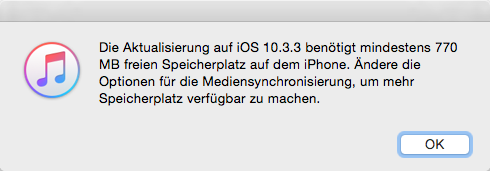
iTunes Hinweis anzeigen – Speicher für iOS 11/11.1-Update freigeben
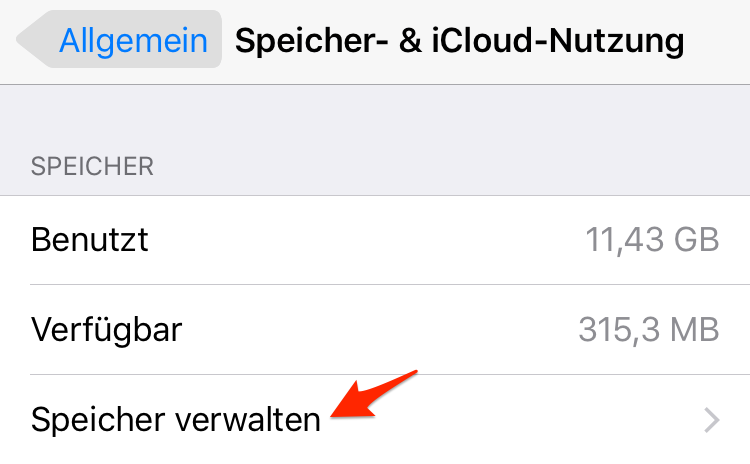
Speicherfresser vom iOS-Gerät suchen
Neben diesen Methoden können Sie auch Speicherplatz vom iPhone, iPad freigeben, wenn Ihr iOS-Gerät täglich verwenden, um mehr Dateien zu Gerät hinzuzufügen. Lesen Sie bitte den Guide „iPhone, iPad Speicher freigeben“.
1. iPhone neu starten
iPhone ist auch nachts eingeschaltet, häuft sich über Tage und Wochen des Betriebs immer mehr Datenmüll an, die den Speicher vom iPhone einnehmen. So es ist notwendig, ein Neustart vom iPhone zu machen, so dass sich Ihr iOS-Gerät von Altlasten entledigt wird, ohne Daten zu löschen:
- Halten Sie Home- und Power-Button gedrückt, bis das Apple-Symbol angezeigt wird.
Nach dem Neustart schließen Sie Ihr iPhone oder iPad an den Computer an und überprüfen Sie in iTunes, Ob die Größe des „Andere" klein wird.
2. Apps neu installieren
Apps löschen und neu installieren kann einige Apps Caches und Daten bereinigen, so dass Speicherplatz freigegeben wird. Bei besonders großen Apps macht es sinn, um Altlasten zu loszuwerden.
- Gehen Sie zur „Einstellungen" > Tippen Sie auf „Allgemein" >Wählen Sie „Speicher & iCloud-Nutzung" aus > Drücken Sie unter „Speicher" auf „Speicher verwalten" > Tippen Sie die großen Apps an > Dann drücken Sie auf „App löschen".
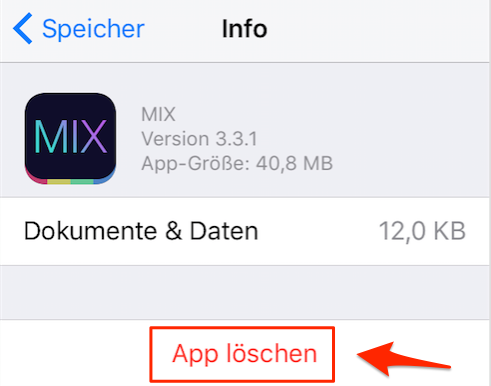
Speicher für iOS 10/11/11.1 freigeben: App neu installieren
Nach der Lösung laden Sie diese App wieder im App Store. Überprüfen Sie, ob die Größe der App kleiner als Früh. Oder löschen Sie die App Caches vom iPhone, um Speicher freizugeben!
3.iPhone zurücksetzen und kein Backup einspielen
iPhone zurückzusetzen wird die Daten und Last aufräumen. Aber vor dem zurücksetzen sollten Sie am besten ein Backup erstellen. Nach dem Zurücksetzen werden Sie gefragt, ob Sie das Gerät aus einem Backup wiederherstellen möchten, verneinen Sie es. Und alle benötigten Apps handybetätigt installieren. Um die Ballaste auf Ihrem iPhone zu schaufeln, den Sie eigentlich loswerden wollen, sollten Sie die Wiederherstellungen aus Backup vermeiden.
- iPhone zurücksetzen: Öffnen Sie auf dem iPhone „Einstellungen" > Tippen Sie auf „Allgemein" > Scrollen nach unten und drücken Sie auf „Zurücksetzen" > Dann wählen Sie „Inhalt & Einstellungen löschen".
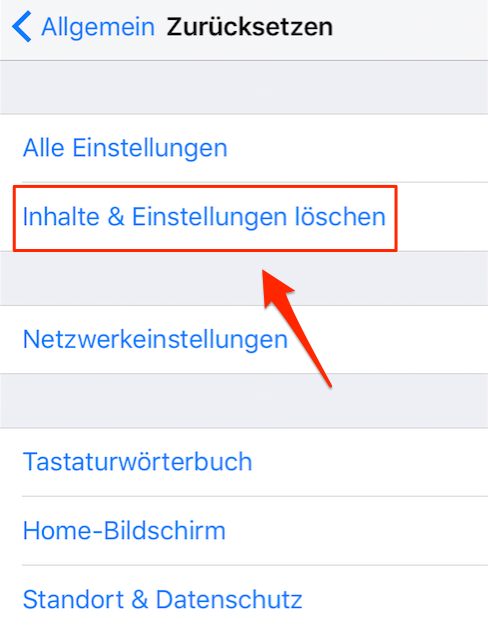
Speicher freigeben: iPhone zurücksetzen
4. Mit Backup Datenmüll loswerden
Ein guter Weg, den Datenmüll loszuwerden, um Speicherplatz freizugeben: Verfügen Sie über einen Computer mit iTunes und schließen Ihr iPhone an den Computer an > Führen Sie ein aktuelles Backup durch (Dieses Backup verschlüsseln und das Passwort im Gedächtnis behalten) > Tippen Sie dann auf die Option „Backup wiederherstellen", die aktuelle iOS-Version wird eingespielt. Dann spielen Sie das Backup ein. Dann im Backups enthalten die korrupten Dateien nicht mehr, beim iOS-Gerät wird das „Andere" um 1GB schrumpfte.
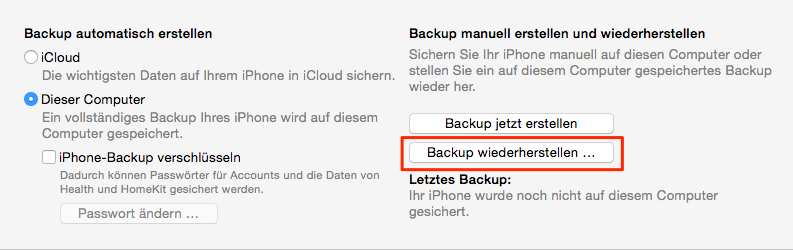
Speicher freigeben: Backup wiederherstellen
5. Andere Dateien von iOS-Gerät reinigen
In iTunes können wir öfter anschauen, „Andere" Daten öfter auf großen Speicher des iOS-Geräts einzunehmen. In Sachen, „Andere" Dateien können bestimmte Prozesse auf eurem iPhone schneller machen, aber aufgrund der Größe insbesondere beim iPhones 16GB werden diese Dateien schnell lästig.

„Andere“ Speicher von iOS-Gerät über iTunes überprüfen
„Andere“ Speicher erhält Cookies, Cache, Verlauf von iOS-System und Browser. Sie können diese Dateien nicht sehen und nur Safari Verlauf manuell löschen, so können Sie diese Daten mit PhoneClean auf einmal vom iOS-Gerät aufräumen oder Sie können den Text „Andere Dateien vom, iPhone/iPad sicher löschen" anschauen oder mit oberen vier Tipps vom iPhone manuell reinigen!
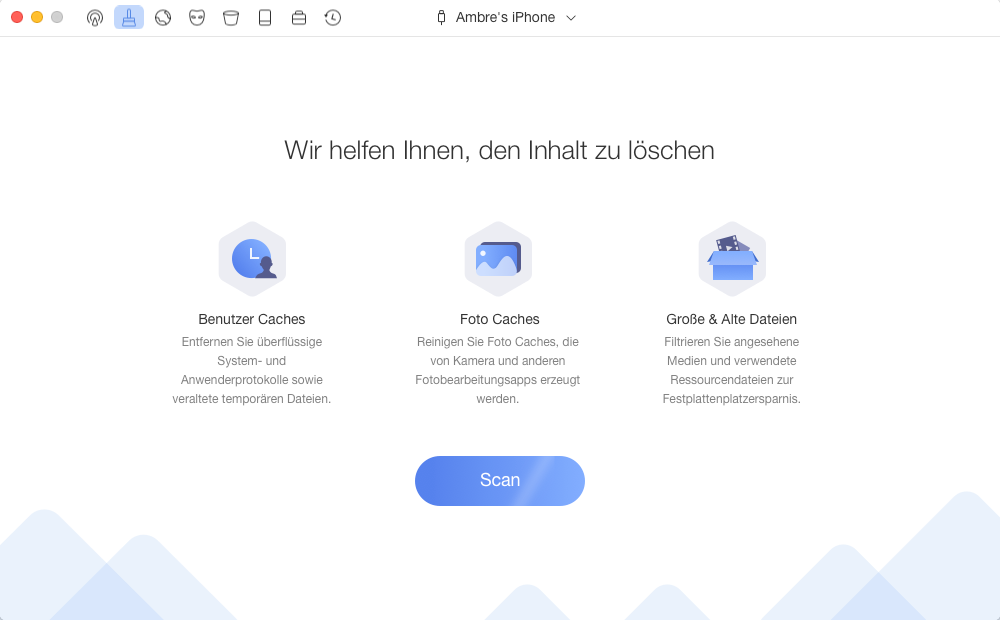
Andere Dateien mit 1 Klick reinigen – Speicher für iOS 11/11.1 freigeben
Verpassen nicht: Wie kann man App vom iPhone komplett deinstallieren >
6. App vom iOS-Gerät komplett löschen
Viele Apple-Nutzer mögen jetzt Apps auf ihrem iPhone/iPad/iPod. Beispielsweise App für Gesundheit, Spiele-Anwendungen wie Pokemon GO, Apps für Bilder Bearbeiten usw. Diese Menge der Apps belegen großen Speicher vom iOS-Gerät. So es ist beste Wahl, den Speicherplatz für iOS 10 oder iOS 11/11.1 freizugeben, indem man die ungenützten App und App-Daten löschen.
App vom iOS-Gerät zu löschen, gibt es 3 Methoden:
- Legen Sie den Finger auf die App, bis es wackelt, klicken Sie auf das Icon „X" oben links.
- Tippen Sie auf dem iGerät auf „Einstellungen" > „Allgemein" anklicken > „Speicher- & iCloud-Nutzung" auswählen > Auf „Speicher verwalten" tippen > Dann können Sie Apps löschen.
Mit den 2 Methoden können Sie Apps löschen, aber einige App-Daten auch auf dem iOS-Gerät behalten wird. App und App Daten sicher und komplett zu löschen, verwenden Sie die dritte Methode.
- App und seine Daten zu löschen, benötigen Sie ein Tool namens PhoneClean verwenden: Laden Sie PhoneClean auf Ihrem Computer und Öffnen es > Ihr iPhone/iPad/iPod an den Computer an > Tippen Sie auf „Werkzeugkasten" oben > Wählen Sie „App Clean".
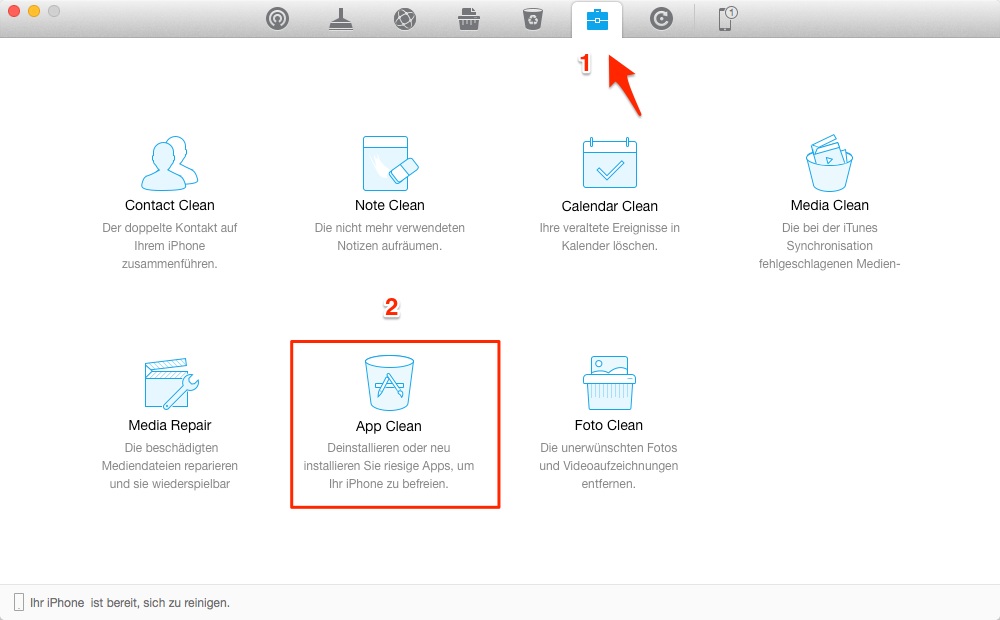
Speicher frei machen: App löschen
Verwandte Artikel:
2 Wege über die Lösung von iPhone/iPad-App >
Wie kann man „Dokumente & Daten“ auf iPhone löschen >
7. SMS unter iOS-System stöbern
Obwohl Nachrichten vom iPhone oder iPad nicht so großer Speicher besetzen, werden Sie die immer mehr werden und speichert die App mehr iMessage Effekt und Anhänge, die auch Speicherfressen, wenn diese Dateien nicht in iPhone oder iPad, löschen Sie das vom iPhone und behalten Sie Nachrichten auf iPhone nur 30 Tage.
- Auf dem iPhone, iPad öffnen Sie die Einstellungen-App > Scrollen Sie die Liste und tippen Sie auf „Nachrichten“ > Dann können Sie die Option „Nachrichten behalten“ antippen > Wählen Sie die Option „30 Tage“ > Tippen Sie auf „Löschen“.
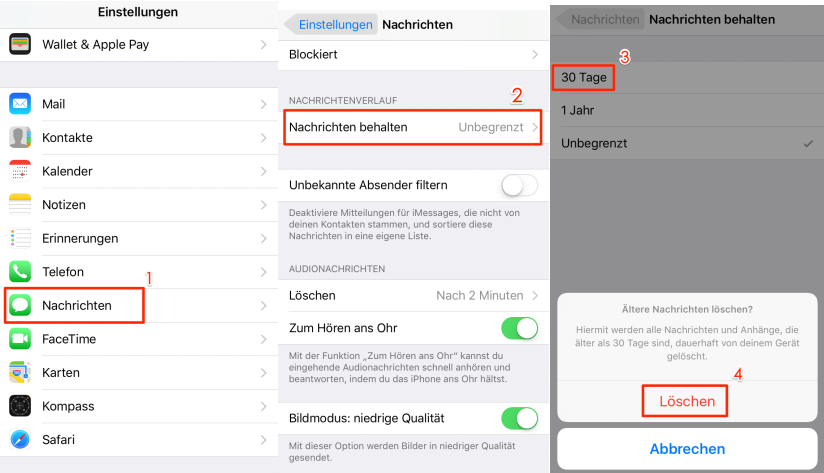
Nachrichten Verlauf vom iPhone/iPad reinigen – Speicherplatz freigeben
8. Musik sichern oder lösche
In der Musik-App speichern Sie viele Musik & Wiedergabelisten und andere Audio-Dateien, die auch Speicher von Ihrem iOS-Gerät fressen. Normalerweisen sind teilweise Title unnötig und Sie spielen Sie die über Monaten nicht ab, so können Sie die vom Gerät löschen oder auf Computer speichern, wenn Sie die brauchen, importieren Sie die wieder im iOS-Gerät.
- Musik vom iOS-Gerät löschen: Sie können Sie die Songs oder Wiedergabeliste in der Musik-App löschen oder mit iTunes-Synchronisation auf einmal leeren.
- Musik im Computer/iCloud sichern: Wenn Sie diese Musik nicht ewig entfernen, können Sie die im Computer speichern. Detaillierte Informationen sehen Sie den Text: Musik vom iPhone auf Computer übertragen >
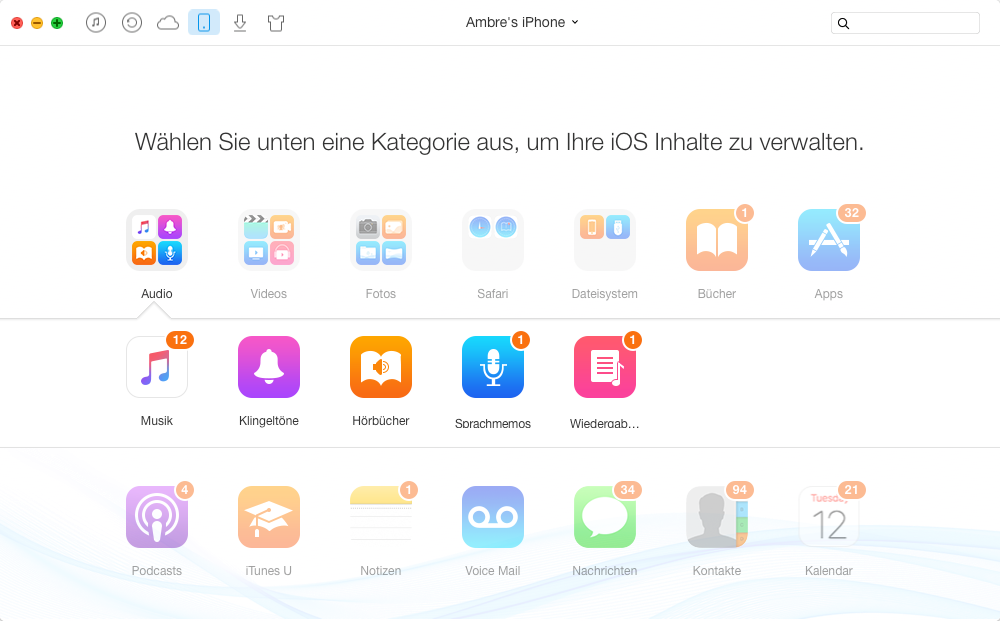
iPhone Musik im Computer sichern
Mehr erfahren: Wie kann man Musik vom iPhone auf PC übertragen >
9. Speicherplatz durch Fotos-Verwalten freigeben
Wenn Sie die Speicher von iPhone überprüfen, können Sie leicht finden, dass die Fotos große Speicher vom iPhone, iPad, iPod touch nehmen. So können Sie einige Maßnahmen greifen, um diese Fotos vom iPhone löschen und einfach behalten.
- iCloud Fotomediathek ausschalten: Deaktivieren Sie die Option „Einstellungen > iCloud > Fotos > iCloud Fotomediathek“. Solange Sie die Option aktivieren, wird Ihr iOS-Gerät Bilder aus iCloud laden.
- Fotos und Foto Cache entfernen: In der Fotos-App öffnen Sie Alben „Zuletzt gelöscht“ > Alle entfernen. Oder löschen Sie unnötige Bilder vom iPhone.
- Fotos sichern: Über iCloud-Mediathek können Sie Ihr Fotos im Cloud sichern, außerdem können Sie Ihr Fotos im Mac oder Windows PC speichern, wenn Sie die brauchen, übertragen Sie wieder auf iOS-Gerät.
Nicht verpassen:
iPhone Fotos auf Computer übertragen >
10. Gekauft Filme und TV-Sendung löschen
Im iTunes-Store gekaufte Filme und TV-Sendung nehmen öfter den großen Speicher des iOS-Geräts ein. So löschen Sie diese gekauften Medien-Daten, könnten Sie sofort genügend Speicher bekommen.
Wählen Sie zuerst Filme oder TV-Sendung, die Sie löschen wollen. Dann können Sie es durch „Bearbeiten" direkt löschen. Aber es kann die Caches von Filme nicht komplett löschen. Filme und die Anhänge gründlich zu entfernen, folgen Sie den Schritten des Artikels: Videos und Filme komplett vom iPhone löschen.
Ausführliche Betätigung liegt darin:
Wie kann man Musik vom iPhone auf PC übertragen >
Wie kann man Musik vom iPhone auf Computer zurück übertragen >
Alle oder Menge der Bilder vom iPad auf Windows-PC transportieren >
iPhone Fotos auf USB-Stick sichern >
Wie kann man iPhone Daten sichern und iPhone Backup erstellen >
Wählen Sie die für Sie am besten geeignete Methode, geben den Speicherplatz für iOS 10/11/11.1 frei. Nachdem Sie genug Speicher freigeben, installieren Sie Sofern Sie iOS 11/11.1 auf Ihr iOS-Gerät sofort! auf Probleme stoßen, schreiben Sie es am Kommentarfeld bitte. Weitere Probleme und Lösungen über iOS 11/11.1 können Sie die Seite „Sammlungen für iOS 11/11.1-Probleme und - Lösungen" überprüfen. Teilen Sie bitte den Artikel auf soziale Netze!
Verwandte Artikel von iOS 11/11.1:
 Wie aktualisiert man iPhone/iPad/iPod auf iOS 11/11.1 >
Wie aktualisiert man iPhone/iPad/iPod auf iOS 11/11.1 > Wie installiert man iOS 11/11.1 auf iPhone/iPad/iPod >
Wie installiert man iOS 11/11.1 auf iPhone/iPad/iPod > Häufige iOS 11/11.1 Probleme und Lösungen >
Häufige iOS 11/11.1 Probleme und Lösungen > Wie stellt man verlorene Daten auf iOS 11/11.1-Gerät wieder her >
Wie stellt man verlorene Daten auf iOS 11/11.1-Gerät wieder her > Wie führt man Downgrade von iOS 11/11.1 auf iOS 10 durch >
Wie führt man Downgrade von iOS 11/11.1 auf iOS 10 durch > Welche Geräte sind mit iOS 11/11.1 kompatible >
Welche Geräte sind mit iOS 11/11.1 kompatible >
Nehmen Sie an der Diskussion über iOS 11/11.1 bitte teil
- Hauptseite
- Auf iOS 11/11.1 aktualisieren
- Top 10 Praxistipps: Wie kann man Speicher für iOS 10/11/11.1-Update freigeben
